3 tillägg för att göra Firefox Findbar ännu smartare
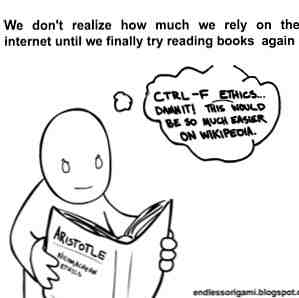
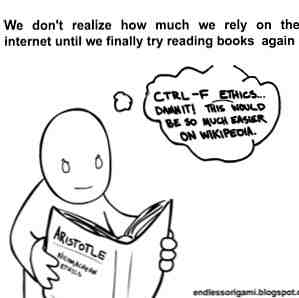 Möjligheten att snabbt rulla ner till något ord på en sida är väldigt användbart: Jag använder en FireFox Findbar nästan varje gång jag landar på en sida från sökresultat för att snabbt hitta mina söktermer (något som också kan automatiseras med termallampningsverktyg 3 Verktyg för att markera Google sökord på målsidan 3 Verktyg för att markera Google sökord på målsidan Läs mer). Och ja, jag saknar så mycket funktionen när jag läser “verklig” böcker!
Möjligheten att snabbt rulla ner till något ord på en sida är väldigt användbart: Jag använder en FireFox Findbar nästan varje gång jag landar på en sida från sökresultat för att snabbt hitta mina söktermer (något som också kan automatiseras med termallampningsverktyg 3 Verktyg för att markera Google sökord på målsidan 3 Verktyg för att markera Google sökord på målsidan Läs mer). Och ja, jag saknar så mycket funktionen när jag läser “verklig” böcker!
Medan alternativet i sig är fantastiskt finns det alltid utrymme för förbättringar. I det här inlägget listas 3 verktyg som gör att du kan ha ännu roligare med FireFox CTRL + F-kommandot: (1) visualisera sökterm förekomst i rullningsfältet; (2) skapa sidresumén och (3) hitta “liknande” ord medan man kontrollerar närheten). Njut av!
1. Scrollbar Search Highlighter
Scrollbar Search Highlighter imiterar standard Google Chrome-beteende: det visualiserar alla instanser av ordet du söker på den aktuella sidan. Det fungerar tillsammans med “Markera alla” funktion som medför att alla matcher markeras på sidan - med denna tillägg aktiverad, är matchningarna dessutom markerade i en liten stapel bredvid rullningsfältet:

Tyvärr, till skillnad från standardfunktionen i Chrome, rullar denna tillägg inte ner till termen förekomst om du klickar på ett litet färgmärke i rullningsfältet.
Med alternativen kan du ställa in färgen och dölja höjdpunkterna när du stängt Findbar:

2. Hitta alla
Hitta allt är ett annat tillägg för att lättare hitta termen instanser på en sida. I grunden skapar den sammanfattningen av sidtexten som innehåller alla dina sökord tillsammans med dess omedelbara sammanhang:
- En ny knapp “Hitta alla” läggs till i din Findbar (det kan eventuellt ersättas “Markera allt” knapp)
- När du klickat visas ett nytt fält med dina sökordshändelser och dess sammanhang i vanlig text;
- Genom att klicka på raderna rullar du upp den faktiska sidan upp / ner till termen förekomst på sidan.

Tilläggsalternativen låter dig:
- Ändra teckensnittstorleken i resultatlistan;
- Ändra bakgrundsfärgen på rader i resultatlistan;
- Välj matchningar på sidan istället för att markera dem.
Du kan också visa “Markera allt” knappen (som är dold som standard) tillsammans med “Hitta alla” ett:

3. Smart Find
Smart Find är lite annorlunda. Det låter dig hitta ett ordförekomst även om du har något felstavade ordet (eller kan bara inte komma ihåg hur man stavar ett komplext ord):
- Bara ha det installerat och märka en ny “Liknande” alternativet läggs till i din Findbar;
- När det här alternativet är markerat kan du hitta “Liknande” termiska händelser på den aktuella sidan;
- Det felstavade ordet kommer först att markeras som rött (“un-found”), men klickar upp / nerpilarna (eller använder CTRL + G eller STIGA PÅ tangentbordsgenvägar), växlar mellan “liknande” villkor:

Du kan också ställa in likhetsnivån i Redigera -> Sök Liknande Nivå -> Låg / Medium / Hög (som ska ange hur liknande termen borde hittas). Men jag har inte märkt väsentligt annorlunda beteende när man byter mellan likhetsnivåer:

Obs! Smart Find är inte kompatibel med “Hitta alla” addon, så du måste välja antingen.
Känner du till något annat coolt FireFox Findbar-trick? Vänligen dela dem i kommentarerna!
Bildkrediter: Endless Origami
Utforska mer om: Mozilla Firefox.


